Utilisez-vous souvent les mêmes extraits de contenu dans vos publications WordPress? Si vous le faites, alors vous allez adorer la fonctionnalité « Bloc réutilisable« dans le nouvel éditeur de blocs WordPress. Il vous permet de sauvegarder n’importe quel bloc de contenu et de le réutiliser dans d’autres articles et pages de votre site Web.
Dans cet article, nous allons vous montrer comment créer facilement un bloc réutilisable dans l’éditeur WordPress Block, également appelé Gutenberg. Nous vous montrerons également comment ajouter des blocs réutilisables dans vos publications WordPress et les exporter pour les utiliser sur vos autres sites Web WordPress.
Qu’est-ce qu’un bloc réutilisable dans WordPress (Gutenberg)?
Un bloc réutilisable dans l’éditeur WordPress est un bloc de contenu enregistré individuellement pour être utilisé ultérieurement.
De nombreux blogueurs ajoutent souvent les mêmes extraits de contenu dans plusieurs articles, tels que des incitations à l’action à la fin de la publication du blog ou des liens pour suivre le blog dans les médias sociaux.
La plupart des gens enregistrent simplement leurs extraits de contenu sous forme de fichiers texte sur leur ordinateur, puis les copient et les collent si nécessaire.
L’éditeur WordPress de Gutenberg résout ce problème en introduisant des blocs réutilisables.
Fondamentalement, vous pouvez maintenant enregistrer des extraits de contenu dans votre éditeur WordPress, puis les réutiliser presque n’importe où presque instantanément.
Voici quelques exemples de scénarios dans lesquels un bloc réutilisable peut vous aider à travailler plus efficacement:
- Demander aux utilisateurs de vous suivre sur les médias sociaux à la fin de chaque article.
- Ajouter des boutons d’appel à l’action dans vos publications et pages WordPress.
- Sauvegarde et réutilisation des tables
- Ajouter rapidement des formulaires de commentaires à vos pages
- Ajouter manuellement des bannières d’affiliation en ligne
- et plus…
Voyons maintenant comment créer facilement un bloc réutilisable dans l’éditeur de blocs WordPress.
Création d’un bloc réutilisable dans WordPress Editeur
Tous les blocs Gutenberg sont des éléments de contenu individuels dans l’éditeur WordPress et peuvent être enregistrés individuellement sous forme de bloc réutilisable.
Tout d’abord, vous devez créer un nouveau message ou en modifier un existant. Sur l’écran de post-édition, cliquez sur le bouton Ajouter un nouveau bloc, puis choisissez un type de bloc en fonction du contenu que vous souhaitez enregistrer.
Dans cet exemple, nous allons enregistrer quelques lignes de texte dans un bloc de paragraphe.
Après avoir ajouté le bloc, vous devez ajouter le contenu que vous souhaitez réutiliser. Vous pouvez utiliser les options de style et de formatage dans la barre d’outils et les paramètres de bloc.
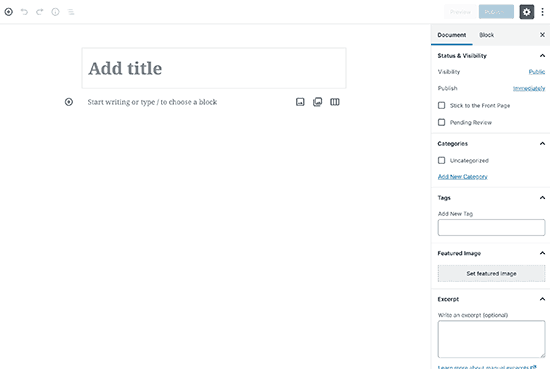 Une fois que vous avez terminé vos modifications, cliquez sur le bouton de menu à trois points de la barre d’outils, puis sélectionnez l’option «Ajouter aux blocs réutilisables».
Une fois que vous avez terminé vos modifications, cliquez sur le bouton de menu à trois points de la barre d’outils, puis sélectionnez l’option «Ajouter aux blocs réutilisables».
Vous serez invité à entrer un nom pour le bloc réutilisable. Nous vous recommandons d’utiliser un nom qui vous aide à identifier rapidement le bloc et sa fonction.
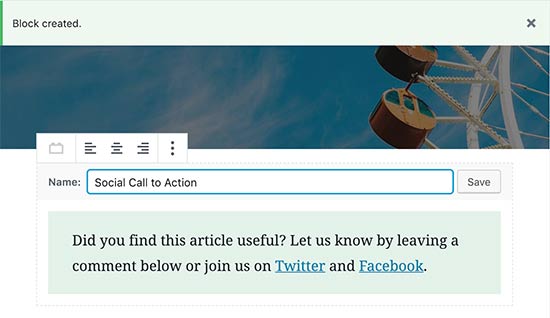 Enfin, cliquez sur le bouton Enregistrer pour stocker votre bloc réutilisable.
Enfin, cliquez sur le bouton Enregistrer pour stocker votre bloc réutilisable.
Votre bloc sera enregistré dans la base de données WordPress avec tous ses paramètres.
Ajout de bloc réutilisable dans d’autres publications et pages
Maintenant que nous avons appris à créer un bloc réutilisable dans WordPress, voyons comment ajouter des blocs réutilisables dans vos publications et pages WordPress.
Créez à nouveau un article ou modifiez un article auquel vous souhaitez ajouter le bloc réutilisable. Sur l’écran de post-édition, cliquez sur le bouton Ajouter un nouveau bloc.
Votre bloc réutilisable est situé sous l’onglet « Réutilisable ». Vous pouvez également le trouver en tapant son nom dans la zone de recherche.
Vous pouvez passer votre souris dessus pour voir un aperçu rapide du bloc. Allez-y et cliquez sur le bloc pour l’insérer dans votre message.
Votre bloc réutilisable apparaîtra dans l’éditeur de publication.
Vous pouvez également éditer le bloc réutilisable en cliquant sur le bouton d’édition du bloc.
Cependant, gardez à l’esprit que changer un bloc réutilisable le changera à tous les endroits où vous l’avez utilisé.
Si vous souhaitez simplement apporter une modification qui apparaît uniquement sur ce message, vous devez d’abord la convertir en bloc normal.
Cliquez sur le menu à trois points de la barre d’outils, puis sélectionnez l’option «Convertir en bloc régulier».
Cela convertira votre bloc réutilisable en un bloc standard et vous pourrez y apporter des modifications sans affecter le bloc réutilisable d’origine.
Gérer tous les blocs réutilisables dans WordPress Editor
Après avoir utilisé des blocs réutilisables pendant un certain temps, vous pouvez avoir certains blocs que vous n’utilisez plus ou certains que vous souhaitez renommer.
Gutenberg Editeur vous permet de gérer facilement tous vos blocs réutilisables à partir d’un seul écran.
Pour gérer vos blocs, cliquez sur le bouton Ajouter un bloc, puis localisez l’onglet Réutilisables. Vous verrez un lien pour gérer votre page de blocs réutilisables.
En cliquant sur le lien, une page de gestion des blocs s’affiche. À partir de là, vous pouvez modifier, supprimer, exporter et importer vos blocs.
Exportation / importation de blocs réutilisables
Les blocs réutilisables ne sont pas simplement réutilisables sur le site Web pour lequel ils ont été créés. Vous pouvez également les utiliser sur n’importe quel autre site Web WordPress.
Vous pouvez exporter les blocs à partir de l’écran de gestion des blocs. Cliquez simplement sur le bouton d’exportation situé sous un bloc et WordPress vous l’enverra sous forme de fichier JSON (cliquez sur export as Json).
Vous pouvez maintenant basculer vers la zone d’administration d’un autre site WordPress. Accédez à l’écran de gestion des blocs, puis cliquez sur le bouton « Importer à partir de JSON ».
Cela montrera une boîte de téléchargement de fichier. Cliquez sur le bouton Choisir un fichier pour sélectionner le bloc que vous avez téléchargé précédemment, puis cliquez sur le bouton Importer.
WordPress va maintenant importer votre bloc réutilisable et le sauvegarder dans la base de données. Vous pouvez continuer et commencer à l’utiliser sur le nouveau site.
Nous espérons que cet article vous aidera à apprendre à créer un bloc réutilisable dans l’éditeur WordPress Gutenberg.
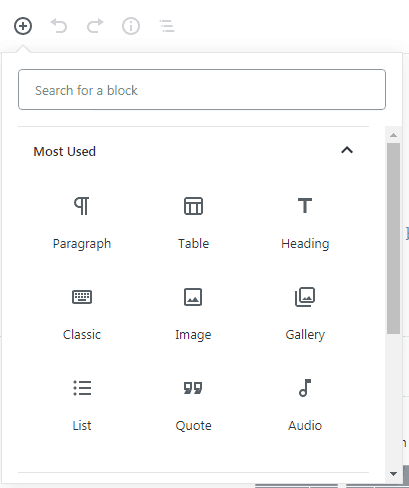
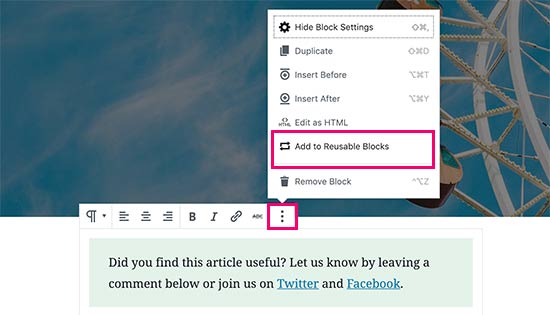
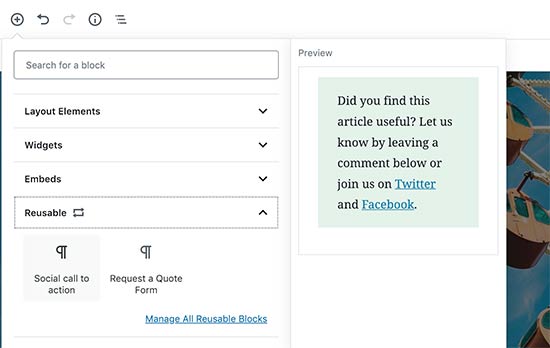
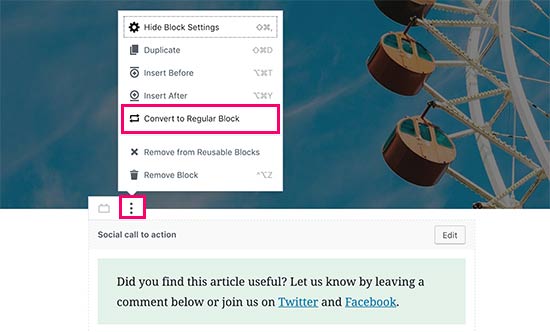
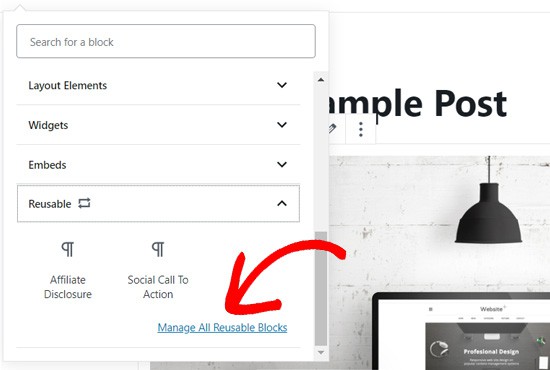
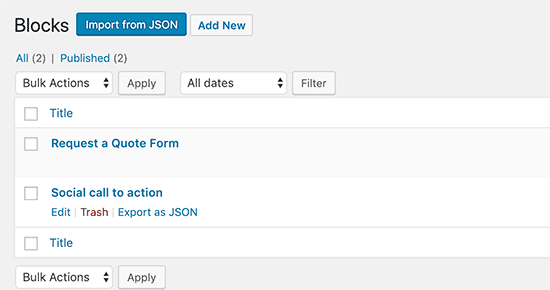
Laisser un commentaire